电脑已安装的程序在哪找 电脑中安装的软件如何查看
更新时间:2024-08-18 14:47:24作者:xtang
在使用电脑的过程中,我们经常会安装各种各样的软件程序来帮助我们完成不同的任务,但是有时候,我们会忘记安装了哪些程序,或者想要查看电脑中到底安装了哪些软件。我们应该如何查看电脑中已经安装的程序呢?我们可以通过电脑的控制面板或者设置界面来查看已安装的软件列表。我们还可以在开始菜单中找到所有程序选项来查看电脑中安装的所有软件。通过以上方法,我们可以轻松地了解电脑中已安装的程序,方便我们管理和使用电脑。
方法如下:
1.点击桌面左下角的开始菜单图标。

2.然后在弹出的页面中点击 控制面板 选项。
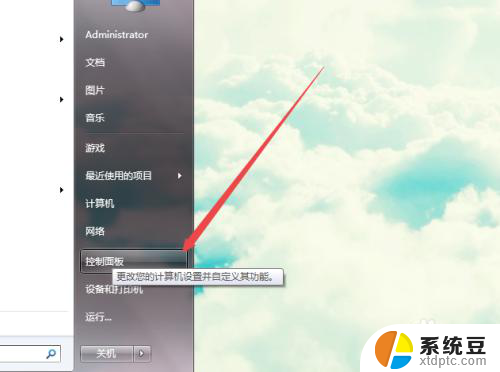
3.然后在打开的页面中点击 程序 选项。
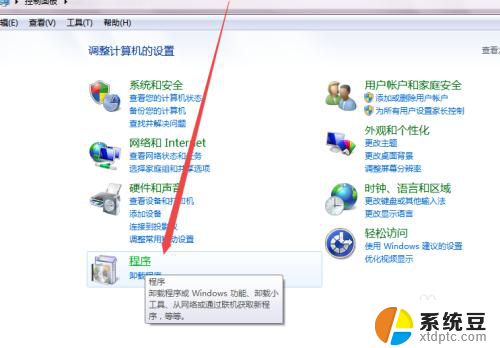
4.然后在打开的程序页面中点击 程序和软件 选项。
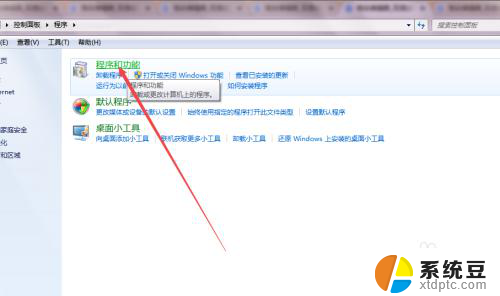
5.然后在打开的页面中就可以看到当前电脑中安装的所有程序了。
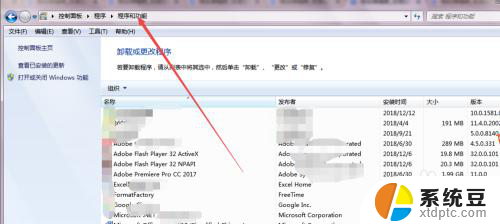
6.也可直接按下键盘的 win+R组合快捷键,然后在打开的运行窗口中输入 appwiz.cpl 回车,然后也可以打开。

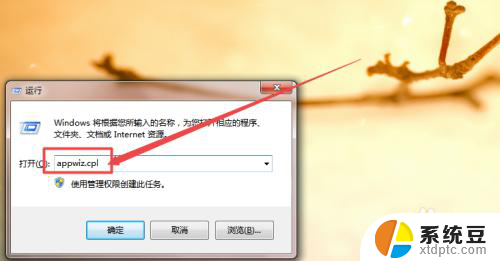
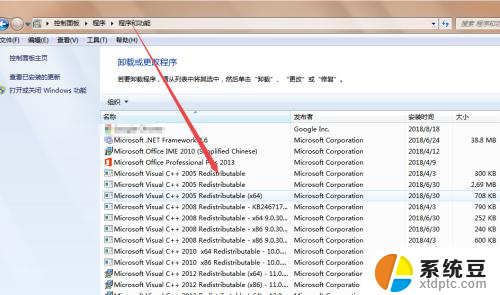
以上就是关于电脑已安装的程序在哪找的全部内容,如果你遇到相同情况,你可以按照以上方法来解决。
电脑已安装的程序在哪找 电脑中安装的软件如何查看相关教程
- 电脑程序在哪里找 如何在我的电脑中找到已安装的程序
- win11中如何打开安装的应用 Windows11如何查看已安装的软件
- win10安装目录在哪里 怎样在Win10中找到已安装软件的目录
- 如何查看电脑c盘安装了哪些软件 win10系统怎样查看安装在C盘的软件
- win11查看已安装的更新 Win11中如何查看已经安装的系统更新
- 安装好的驱动在哪里可以找到 如何查看电脑硬件的驱动程序
- win10系统补丁在哪 在win10中查看已安装的补丁记录
- 怎么设置软件安装在d盘 如何让电脑软件自动安装到D盘
- 怎么让电脑不能安装软件 电脑禁止安装软件设置方法
- win11安装驱动程序找不到 安装win11找不到任何驱动器怎么办
- 声卡驱动打不上怎么办 声卡驱动安装失败怎么办
- windows7旗舰版安装光盘 Win7系统安装教程图解
- windows安装过程没网络怎么 笔记本连接不上网络怎么办
- win11重装后识别不了硬盘 硬盘识别不到怎么办
- 戴尔笔记本没有声音,显示未安装音频设备 如何解决电脑提示未安装任何音频输出设备问题
- 华硕660安装完系统,鼠标键盘不能用 华硕装机后鼠标键盘无法使用解决方法
系统安装教程推荐
- 1 声卡驱动打不上怎么办 声卡驱动安装失败怎么办
- 2 win11安装 0xc000000f win11开机蓝屏提示0xc000000f解决方法
- 3 win11系统设置程序 Win11设置应用轻松重装方法
- 4 win11安装怎么 关机 Win11系统电脑怎么关机
- 5 win11可运行的红警 windows11怎么下载并安装红警游戏
- 6 win11安装更新 失败 Win11 24H2 安装 9 月更新出现不支持操作错误
- 7 win11安装跳过正在检查更新 Win11安装卡在正在检查更新
- 8 win 7 安装 win10 双系统 win7/win10双系统如何安装方法步骤
- 9 win11装不上realtek声卡驱动 Win11声卡驱动无法安装的解决方案
- 10 nginx可以在windows windows系统下安装Nginx步骤